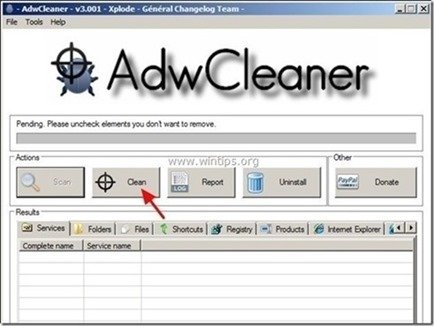Cuprins
“ DMUinstaller " sau " DomaIQ " este un "Potentially Unwanted Program (PUP)" și după ce este instalat pe computerul dumneavoastră, vă modifică setările acestuia pentru a face bani prin afișarea de anunțuri pop-up sau prin redirecționarea căutărilor dumneavoastră către reclame de la editori necunoscuți. Dacă un computer este infectat cu " DMUinstaller " sau " DomaIQ ", atunci mai multe reclame pop-up sunt afișate pe ecranul computerului victimei, iar viteza calculatorului este încetinită din cauza programului malițios care rulează în fundal.
Programele adware îngreunează utilizarea computerului, deoarece afișează întotdeauna pop-up-uri enervante în timp ce vă utilizați computerul, încetinesc viteza computerului și deturnează setările browserului și pagina de pornire pentru a afișa mai multe reclame în timp ce îl utilizați.
“ DMUinstaller " sau " DomaIQ " a fost probabil instalat fără ca utilizatorul să observe, deoarece este de obicei inclus în alte programe gratuite pe care utilizatorul dorește să le instaleze pe computerul său. Din acest motiv, trebuie să fiți întotdeauna atent la opțiunile de instalare ale oricărui program pe care doriți să îl instalați pe computerul dumneavoastră și să nu instalați niciodată programele incluse în pachet pe care programul dorește să le instaleze împreună cu el.
Dacă doriți să îndepărtați cu ușurință "DMUinstaller" or "DomaIQ " din computerul dumneavoastră, urmați pașii de mai jos:

Cum se elimină Anunțuri de "DOMAIQ “.
Pasul 1. Termină & Șterge "DOMAIQ - DMUNINSTALLER" procesele malițioase care rulează cu RogueKiller.
1. Descărcați și salvați " RogueKiller " de pe computer* (de exemplu, de pe desktop)
Aviz*: Descărcați versiunea x86 sau X64 în funcție de versiunea sistemului de operare. Pentru a găsi versiunea sistemului de operare, " Faceți clic dreapta " de pe pictograma computerului, alegeți " Proprietăți " și să se uite la " Tip de sistem ".
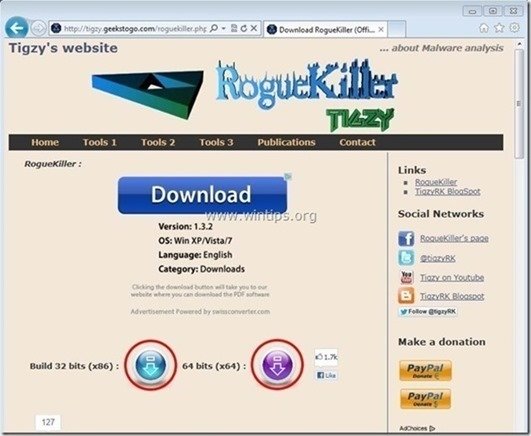
2. Faceți dublu clic pentru a rula RogueKiller.
3. Să la prescanare pentru a finaliza (terminați procesele rău intenționate) și apoi apăsați pe " Scanare " pentru a efectua o scanare completă.
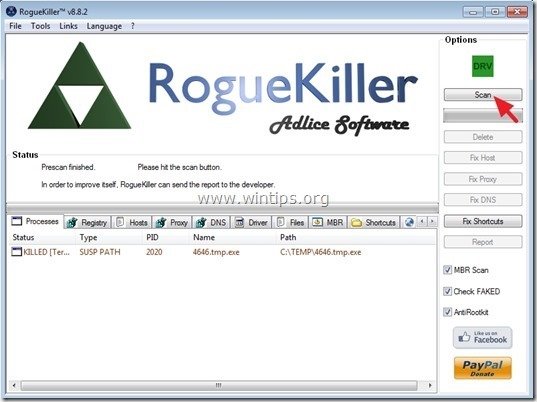
3. Când scanarea completă este finalizată, apăsați butonul "Ștergeți" pentru a elimina toate elementele malițioase găsite.

Pasul 2. Dezinstalați aplicațiile "DUNinstaller" & Adware din panoul de control.
1. Pentru a face acest lucru, mergeți la:
- Windows 8/7/Vista: Start > Panou de control Windows XP: Start > Setări > Panoul de control
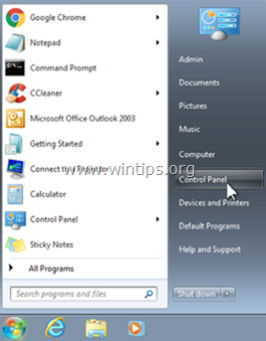
2. Faceți dublu clic pentru a deschide
- Adăugare sau eliminare programe dacă aveți Windows XP Programe și caracteristici dacă aveți Windows 8, 7 sau Vista.
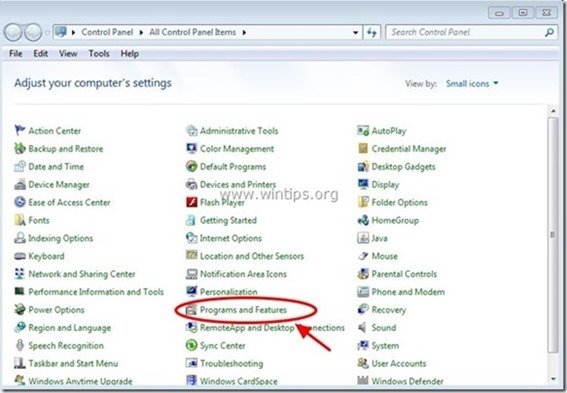
3. Din programele instalate Eliminare (Dezinstalare) aceste aplicații*:
- DomaIQ Dezinstalator DomaIQ DMUnistaller De asemenea, dezinstalați orice altă aplicație necunoscută sau nedorită .
Aviz*: Dacă nu puteți dezinstala " DMUninstaller " din panoul de control, apoi rulați fișierul " uninstaller.exe " sub această cale: " C:\Program Files\DomaIQ Uninstaller ”.
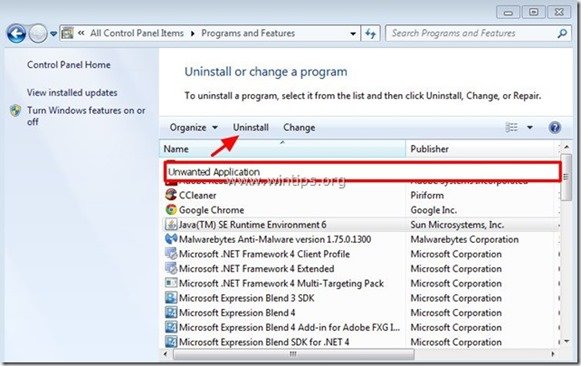
Pasul 3: Curățați adware-ul "DMUninstaller - DomaIQ" cu AdwCleaner.
1. Descărcați și salvați utilitarul "AdwCleaner" pe desktop.
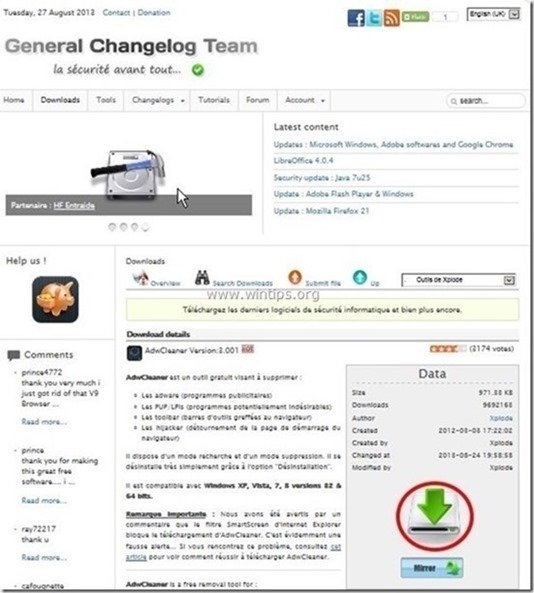
2. Închideți toate programele deschise și Dublu clic pentru a deschide "AdwCleaner" de pe desktop.
3. Presa " Scanare ”.
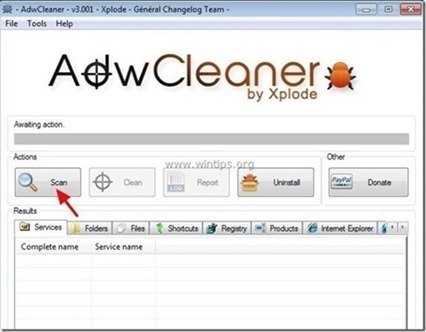
4. Când scanarea este finalizată, apăsați "Curat " pentru a elimina toate intrările malițioase nedorite.
4. Presa " OK " la " AdwCleaner - Informații" și apăsați " OK " din nou pentru a reporni calculatorul .
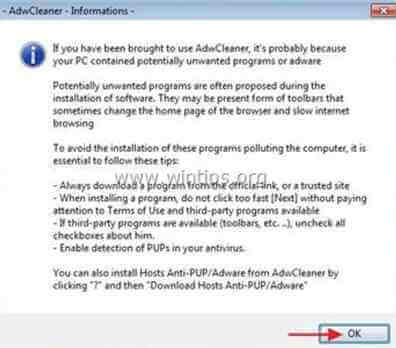
5. La repornirea computerului, închideți " AdwCleaner" informații (readme) și treceți la pasul următor.
Pasul 4. Elimină "DMUNnistaller" program cu potențial nedorit cu JRT.
1. Descărcați și rulați JRT - Junkware Removal Tool .

2. Apăsați orice tastă pentru a începe scanarea computerului cu " JRT - Instrumentul de eliminare a Junkware ”.
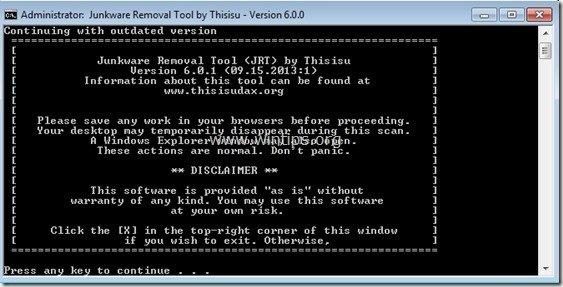
3. Aveți răbdare până când JRT vă scanează și vă curăță sistemul.

4. Închideți fișierul jurnal JRT și apoi reporniți computerul dumneavoastră.
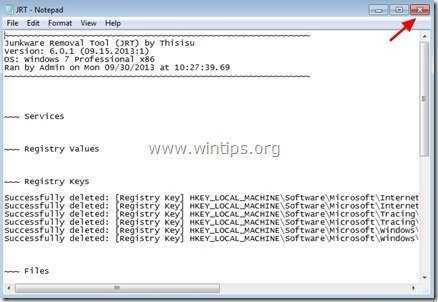
Pasul 5. Ștergeți folderele și fișierele malițioase
1. Navigați la următoarele căi de acces și ștergeți următorul/următoarele folder(e) (în bold ):
- C:\Program Files\ Dezinstalator DomaIQ
2. Selectați & șterge toate fișierele și folderele de sub " C:\Temp ".

Pasul 6 - OPȚIONAL . Îndepărtați " DMUnistaller" extensie adware din browserul dumneavoastră de internet.
Pentru a se asigura că " DMUninstaller " este complet eliminat din browserul dumneavoastră de internet, resetați setările browserului de internet la setările implicite.
Internet Explorer, Google Chrome, Mozilla Firefox
Internet Explorer
Cum să eliminați Domaiq Ads din Internet Explorer
1. Din meniul principal al Internet Explorer, faceți clic pe: " Unelte "  și alegeți " Opțiuni Internet ".
și alegeți " Opțiuni Internet ".
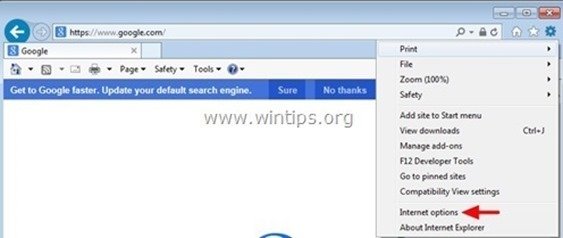
2. Faceți clic pe " Avansat ".
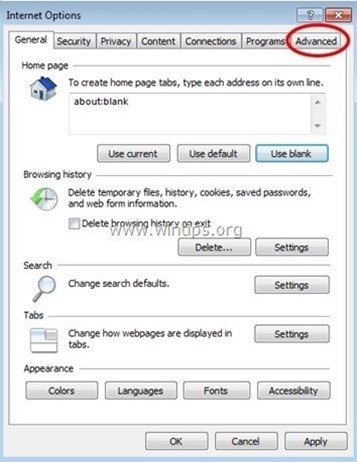
3. Alegeți " Resetare ”.

4. Bifați (pentru a activa) caseta " Ștergeți setările personale " și alegeți " Resetare ”.
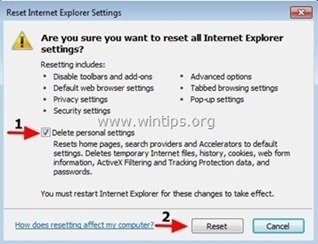
5. După ce acțiunea de resetare este finalizată, apăsați " Închideți " și apoi alegeți " OK " pentru a ieși din opțiunile Internet Explorer.

6. Închideți toate ferestrele și restart Internet Explorer.
Google Chrome
Cum să eliminați Domaiq Ads din Chrome
1. Deschideți Google Chrome și accesați meniul Chrome  și alegeți " Setări ".
și alegeți " Setări ".

2. Uitați-vă la sfârșitul opțiunilor "Settings" și apăsați butonul "Afișați setările avansate " link.
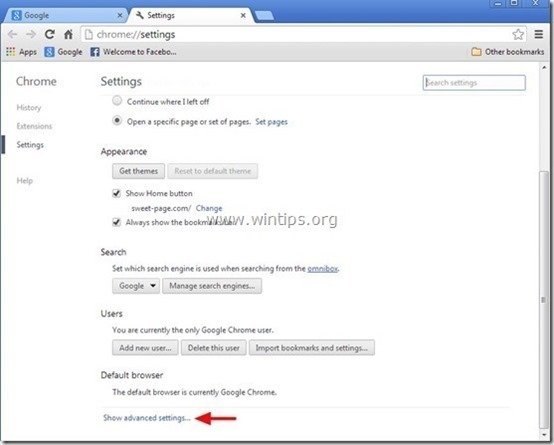
3. Derulați toată pagina în jos și apăsați tasta " Resetați setările browserului ".
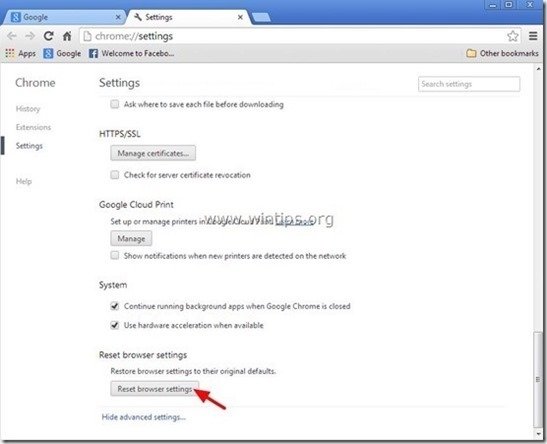
4. Apăsați tasta " Resetare " din nou.

5. Reporniți Google Chrome.
Mozilla Firefox
Cum să eliminați Ads by Domaiq din Firefox.
1. Din meniul Firefox, accesați " Ajutor " > " Informații de depanare ”.
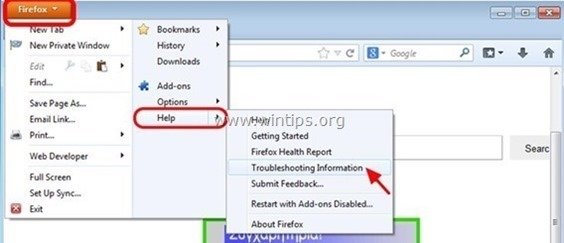
2. În " Informații de depanare ", apăsați " Resetați Firefox " pentru a resetați Firefox la starea sa implicită .

3. Presa " Resetați Firefox" din nou.
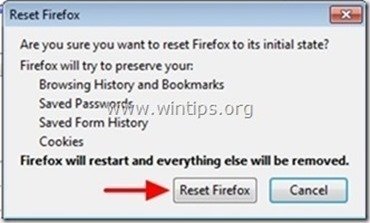
4. După finalizarea operațiunii de resetare, Firefox se repornește.
Pasul 7. Curățați computerul dumneavoastră să nu rămână amenințări rău intenționate.
Descărcați și instalați unul dintre cele mai fiabile programe anti-malware GRATUITE din prezent pentru a vă curăța calculatorul de amenințările malițioase rămase. Dacă doriți să rămâneți în permanență protejat de amenințările malware, existente și viitoare, vă recomandăm să instalați Malwarebytes Anti-Malware PRO:
Protecție MalwarebytesTM
Îndepărtează spyware, adware și malware.
Începeți descărcarea gratuită acum!
1. Fugi " Malwarebytes Anti-Malware" și permiteți programului să se actualizeze la cea mai recentă versiune și la baza de date rău intenționată, dacă este necesar.
2. Atunci când pe ecran apare fereastra principală "Malwarebytes Anti-Malware", alegeți opțiunea " Efectuați o scanare rapidă " și apoi apăsați " Scanare " și lăsați programul să vă scaneze sistemul în căutarea amenințărilor.
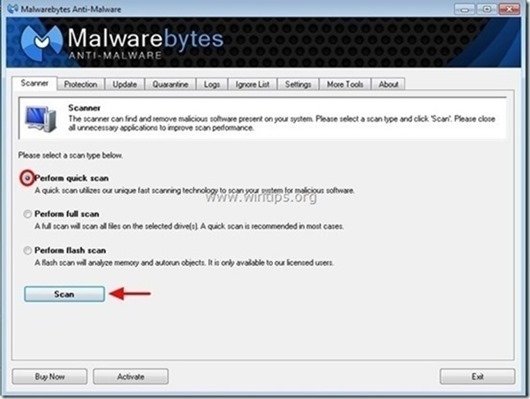
3. Când scanarea este finalizată, apăsați "OK" pentru a închide mesajul de informare și apoi apăsați la "Arată rezultatele" pentru a vezi și eliminați amenințările malițioase găsite.
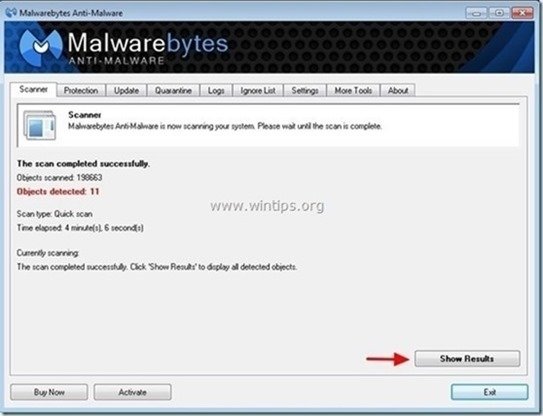 .
.
4. La fereastra "Show Results" (Afișare rezultate) verificare - folosind butonul din stânga al mouse-ului. toate obiectele infectate și apoi alegeți " Eliminați selectat " și lăsați programul să elimine amenințările selectate.

5. Când procesul de eliminare a obiectelor infectate este finalizat , "Reporniți sistemul pentru a elimina corect toate amenințările active"
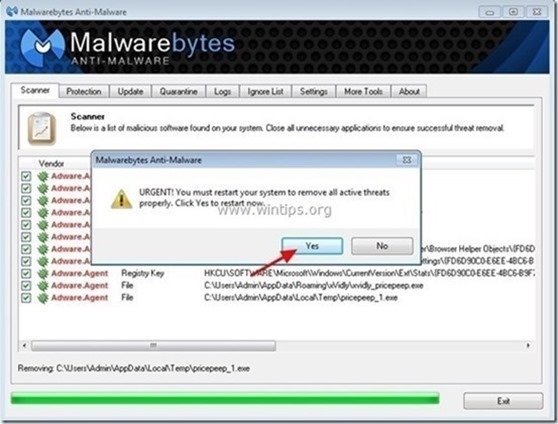
6. Continuați la pasul următor.
Pasul 8. Curățați fișierele și intrările nedorite.
Utilizați " CCleaner " și treceți la curat sistemul dvs. de la o sursă temporară fișiere de internet și intrări de registru invalide.*
* Dacă nu știți cum să instalați și să utilizați "CCleaner", citiți aceste instrucțiuni .

Andy Davis
Blogul unui administrator de sistem despre Windows